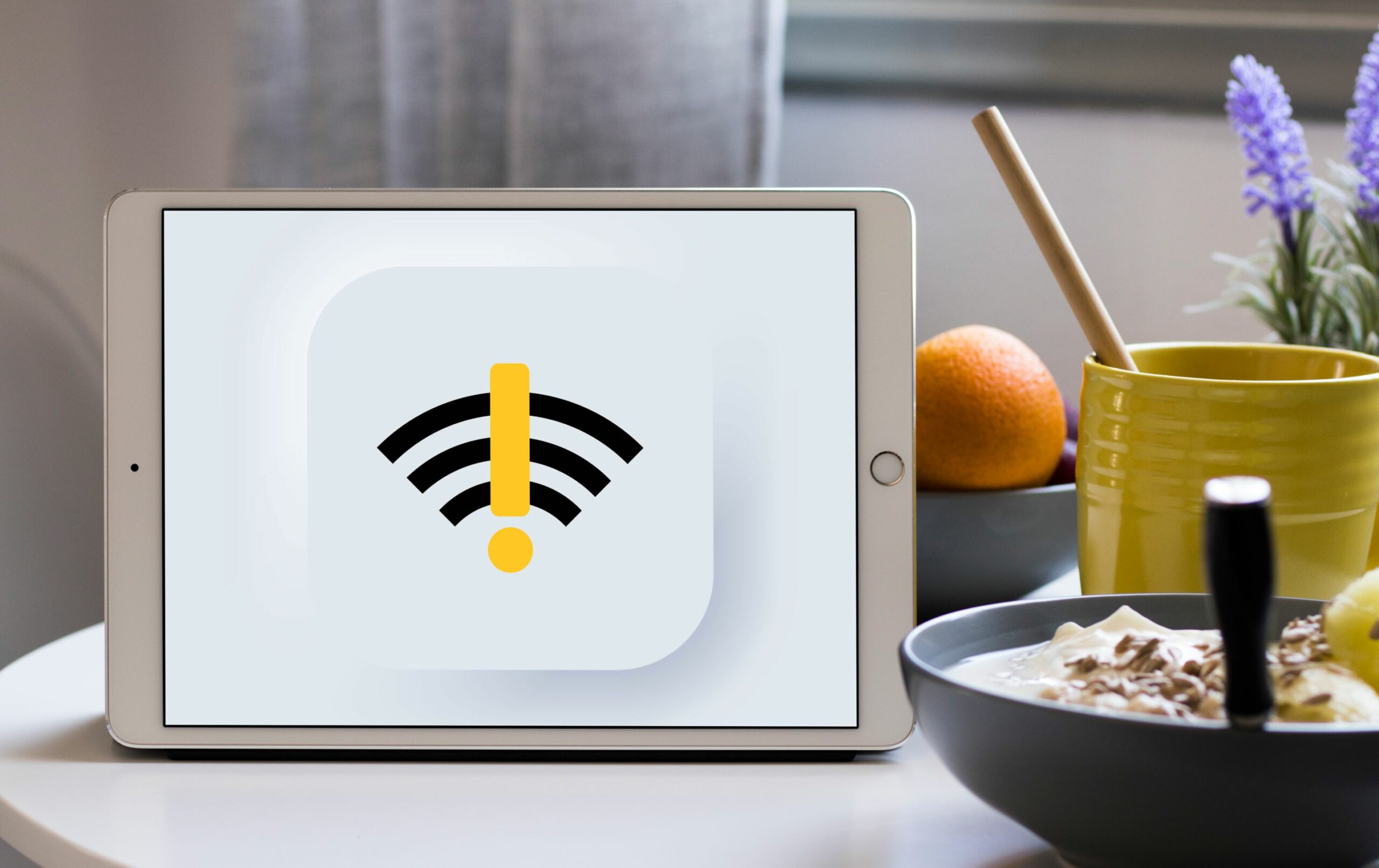Jos iPadisi Bluetooth-toiminto ei toimi, voit yrittää saada sen toimimaan uudelleen muutaman asian avulla.
Miksi iPadini ei löydä Bluetooth-laitteita?
Useat asiat voivat estää iPadia löytämään Bluetooth-laitteita, joihin haluat muodostaa yhteyden, mukaan lukien:
- Bluetooth saattaa olla pois päältä.
- Bluetooth-laitteesi saattaa olla liian kaukana.
- Laitteen, johon yrität muodostaa yhteyden, lataus ei ehkä riitä.
- Ohjelmisto tai laiteohjelmisto saattaa olla vanhentunut iPadissa tai Bluetooth-laitteessa.
Kuinka voin korjata Bluetoothin iPadissani?
Jos sinulla on ongelmia Bluetoothin kanssa, alla olevat vaiheet voivat auttaa. Kokeile niitä kaikkia järjestyksessä, kunnes löydät ratkaisun, joka saa Bluetoothin taas toimimaan. Heidät luokitellaan helpoimmasta tai todennäköisimmin työskentelevästä vaikeimpaan tai vähiten työskentelevään.
-
Varmista, että iPadisi Bluetooth on päällä. On tarpeeksi helppoa sammuttaa iPadin Bluetooth vahingossa (tai jopa tarkoituksella). Varmista, että se on päällä ja yritä sitten yhdistää Bluetooth-laitteesi uudelleen,
-
Varmista, että laitteesi ovat yhteensopivia. Vaikuttaa itsestään selvältä, mutta usko tai älä, kaikki laitteet eivät ole yhteensopivia. Varmista, että iPadin kanssa käyttämäsi Bluetooth-laite on todella yhteensopiva iPadin kanssa. Voit yleensä tarkistaa pakkauksesta tai valmistajan verkkosivustolta lisätietoja yhteensopivuudesta.
-
Varmista, että laitteesi ovat riittävän lähellä. Bluetooth-signaalilla on yleensä hyvin lyhyt kantama, joten varmista, että laitteesi ovat riittävän lähellä yhteyden muodostamista. Yleensä 2-3 jalkaa on hyvä yhteysprosessin aikana, vaikka voit usein erottaa ne kauemmaksi, kun yhteys on valmis.
-
Varmista, että iPadisi ja Bluetooth-laitteesi on ladattu oikein. Et uskoisi, että iPadin tai Bluetooth-laitteen, johon liität sen, lataustasolla olisi merkitystä, mutta sillä on merkitystä. Mitä enemmän laitteita ladataan, sitä parempi yhteys, joten jos sinulla on ongelmia ja jokin laitteista on alle 50 prosenttia ladattu, kokeile ladata molemmat täyteen ja aloittaa alusta.
-
Varmista, että Bluetooth-laitettasi ei ole liitetty pariksi minkään muun kanssa. Vaikka on totta, että jotkin Bluetooth-kohteet muodostavat yhteyden useampaan kuin yhteen laitteeseen, kaikki eivät sitä tee. Jos olet jo yhdistänyt Bluetooth-laitteesi johonkin muuhun, irrota se ja yritä yhdistää se iPadiin uudelleen.
-
Sammuta Bluetooth ja käynnistä iPad uudelleen. Sammuta Bluetooth iPadissasi ja käynnistä se sitten uudelleen. Jos jotain «hankalta» on työn alla, uudelleenkäynnistys usein korjaa ongelman.
-
Käynnistä Bluetooth-laite uudelleen. Kun olet käynnistänyt iPadin uudelleen, seuraava vaihe on käynnistää uudelleen Bluetooth-laite, johon haluat muodostaa yhteyden. Käytä valmistajan ohjeita käynnistääksesi laite uudelleen, varmista, että se on takaisin pariliitostilassa ja yritä muodostaa yhteys uudelleen. Aivan kuten uudelleenkäynnistys voi auttaa iPadia, se voi myös auttaa laitetta, johon yrität muodostaa yhteyden.
-
Irrota ja korjaa laitteesi. Jos olet aiemmin yhdistänyt Bluetooth-laitteesi iPadiin, yhteys saattaa olla vioittunut. Yritä unohtaa laite. Voit tehdä tämän avaamalla iPadin Bluetooth-asetukset ja napauttamalla (i) sen laitteen vieressä, jonka haluat unohtaa, ja napauta Unohda tämä laite† Kun olet tehnyt tämän, käynnistä iPad uudelleen ja yritä sitten yhdistää Bluetooth-laite uudelleen. Uusi yhteys voi ratkaista minkä tahansa ongelman.
-
Varmista, että Bluetooth-laitteesi on täysin päivitetty. Vanhentuneet ohjaimet, laiteohjelmistot ja ohjelmistot voivat aiheuttaa kaikenlaisia ongelmia, mukaan lukien yhteysongelmia. Käytä valmistajan ohjeita tietyn Bluetooth-laitteesi päivittämiseen. Nämä ovat yleensä saatavilla valmistajan verkkosivustolta, ja yleensä voit siirtyä laitteen asetuksiin löytääksesi vaihtoehdon sen päivittämiseen.
-
Varmista, että iPadisi on täysin päivitetty. Kuten Bluetooth-laitteen vanhentuneet laiteohjelmistot ja ohjelmistot voivat aiheuttaa ongelmia, myös vanhentunut iPad voi aiheuttaa ongelmia. Varmista, että se on päivitetty iPadOS:n uusimpaan versioon. Lisäbonuksena iPadin päivittäminen voi helpottaa Bluetooth-laitteesi laiteohjelmiston päivittämistä.
-
Verkkoasetusten nollaaminen on hieman jyrkkä vaihe, koska se nollaa kaikki verkkoasetukset, mikä tarkoittaa, että kaikki Bluetooth-pariliitokset ja kaikki Wi-Fi-verkkosi poistetaan. Myös matkapuhelinverkkoasetuksesi saatetaan nollata (mikä on ongelma vain, jos käytät operaattoria, joka käyttää matkapuhelinverkon virtuaaliverkkotoimintoja, kuten Cricket, Republic Wireless ja muut sopimattomat operaattorit Yhdysvalloissa. Jos näin on, kysy operaattoriltasi auttaa sinua nollaamaan verkkoasetukset). Verkkoasetusten palauttamisen jälkeen saatat kuitenkin pystyä muodostamaan yhteyden Bluetooth-laitteeseesi, kun olet muodostanut yhteyden uudelleen matkapuhelin- ja Wi-Fi-verkkoihisi. Voit nollata verkkoasetukset siirtymällä osoitteeseen: asetukset † Kenraali † Nollaa ja napauta Palauta verkkoasetukset† Jos käytät iPadOS 15:tä, siirry osoitteeseen: asetukset † Kenraali † Siirrä tai nollaa iPad † Nollaa † Palauta verkkoasetukset†
-
Viimeisenä keinona voit palauttaa iPadin tehdasasetukset. On epätodennäköistä, että tämä vaikuttaa paljon Bluetooth-yhteyksiisi, mutta on pieni mahdollisuus, että jokin on vioittunut Bluetooth-ominaisuuksissasi, joten jos mikään muu ei auta, iPadin täydellinen nollaus kannattaa kokeilla. Muista kuitenkin, että jos nollaat iPadisi, menetät kaiken siinä olevan, joten sinun kannattaa tehdä täydellinen varmuuskopio ennen kuin aloitat.
Kuinka nollaan Bluetoothin?
Jos mikään yllä olevista vaiheista ei auttanut sinua yhdistämään iPadisi Bluetooth-laitteeseesi, voi olla aika sopia tapaamisesta Apple Storeen, Genius Bariin tai soittamalla Apple Careen.
FAQ
-
Kuinka yhdistän Bluetooth-kuulokkeet iPadiin?
Muodosta Bluetooth-laitteet iPadiin yleisten ohjeiden mukaan. Ota Bluetooth käyttöön osoitteesta asetukset † Bluetoothaseta kuulokkeet pariliitostilaan ja valitse ne, kun ne näkyvät alla Omat laitteet† Tämä prosessi toimii myös Bluetooth-näppäimistöille, kaiuttimille ja muille lisävarusteille.
-
Ovatko useat Bluetooth-yhteydet mahdollisia iPadeissa samanaikaisesti?
Kyllä, voit liittää iPadiin useita Bluetooth-lisävarusteita samanaikaisesti, kuten langattoman hiiren, kuulokkeet ja Apple Pencilin. Suorituskykyongelmia voi esiintyä sen mukaan, kuinka monta lisälaitetta olet liittänyt samanaikaisesti. Jos näin tapahtuu, napauta i (tietokuvake) sellaisen laitteen vieressä, jota et käytä, ja valitse Katkaista.